
发布时间:2020-12-11 18: 15: 00
大家在日常生活中看一些综艺节目的时候,节目里介绍人物可能会是像翻书一样一页一页的介绍人物。其实翻页这种效果在日常使用中还是很常用的,适用广泛,制作也方便。那么小编今天就来和大家分享如何使用会声会影这款视频编辑软件来制作翻页效果。
使用会声会影来制作翻页效果共分六步,快跟随小编来看看吧!
步骤一:打开会声会影视频编辑软件,新建工程并在右边空白处单击鼠标右键导入所需素材。
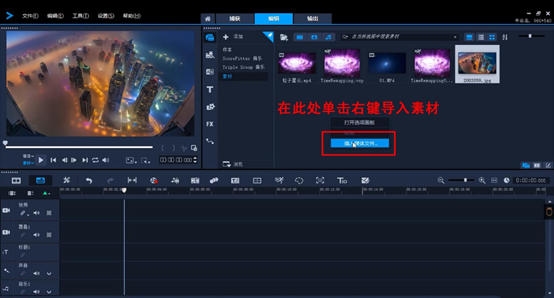
图一:新建工程并导入所需素材
步骤二:按住鼠标左键将三个图片素材都拖到视频轨道上,鼠标右键单击第一个图片素材,在弹出来的菜单里找到并选择“调整到屏幕大小”和“保持宽高比”(注意此处需进行两次操作)。同理将第二张和第三张图片素材也进行调整。如下图二所示。
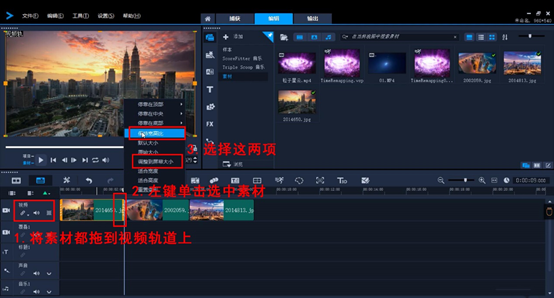
图二:将素材拖到视频轨道上并进行调整
步骤三:此时鼠标左键单击界面中间的“转场”按钮,在界面上方偏右的位置下拉菜单,找到并左键单击“相册”选项,按住鼠标左键将“翻转”效果拖动到视频轨道上第一个和第二个图片素材之间。如下图三所示。同样的方法继续为第二个和第三个素材之间添加“翻转”效果。但是注意,需要将指针拖动放到需要添加效果的两段素材之间,然后按住鼠标左键将效果拖动到素材上即可。
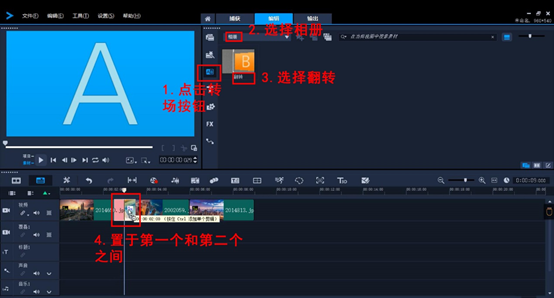
图三:为素材添加翻转转场效果
步骤四:鼠标右键单击位于第一个和第二个图片素材之间的“翻转”效果,在右上方左键单击“自定义”按钮。如下图四所示。
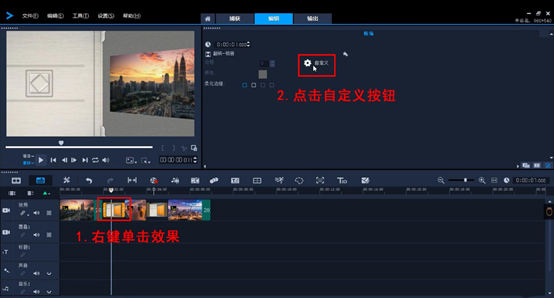
图四:进入自定义设置
步骤五:此时在弹出的窗口里进行自定义设置。首先,在“布局”里选择第一个样式,再在左边中间左键单击相册按钮,选择第三个样式。(此处的样式均可按照不同需求自行选择)如下图五所示。
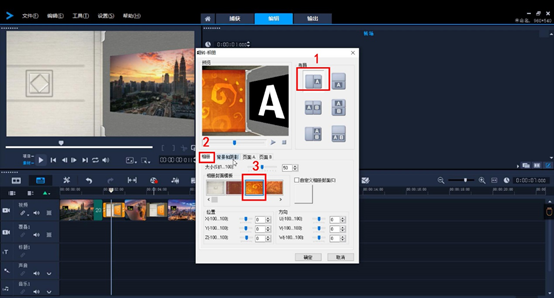
图五:进行自定义设置
步骤六:鼠标左键单击“页面A”,选择第四个样式。(此处的样式均可按照不同需求自行选择)如图六所示。结合步骤五和步骤六,为第二个“翻转”效果进行同样的设置。
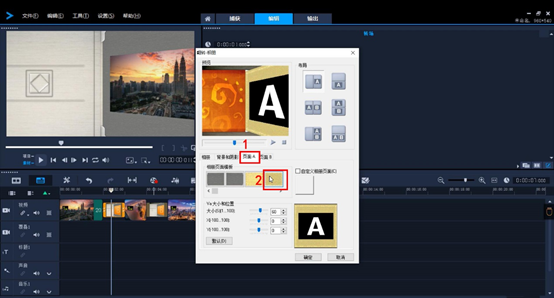
图六:进行自定义设置
此时进行预览,发现翻页效果已经做好了。
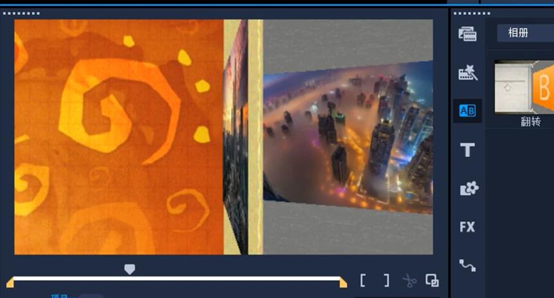
图七:最终效果展示
如何使用会声会影制作翻页效果小编已经分享完了,大家快趁热打铁自己试一试吧!
作者:王玉洁
展开阅读全文
︾
灵活掌控镜头、增强视觉连贯性,学会转场技巧能够实现镜头之间的平滑过渡。让人看不出来的转场就是好转场,运用得当打造场景之间的无缝衔接,帮助我们有效提升作品的观影体验。有关视频转场技巧有哪些,视频转场技巧如何无缝衔接的问题,本文将进行详细介绍。
查看详情在进行视频剪辑之前,先要对发布的平台进行定位:制作的视频主要是电脑用户观看,还是手机用户观看?找准了视频面向的用户,才能根据情况选择合适的视频尺寸。接下来我将为大家介绍:会声会影输出什么格式适合手机,会声会影输出手机视频尺寸。
查看详情遮罩帧是对素材本身加载并对素材进行部分遮挡、同时使素材被遮挡的部分变得透明、这个功能在会声会影视频制作的过程中有很重要的用途,下面小编就为大家分享收集到的650款漂亮实用的遮罩素材。
查看详情在视频创作过程中,遮罩的应用范围几乎覆盖了视频编辑的每一个环节。例如:替换素材,遮挡画面瑕疵,分散重组素材、渐隐渐显等各种画面效果。那么有关黑色遮罩怎么做,白色遮罩怎么做的相关问题,本文将进行详细介绍。
查看详情